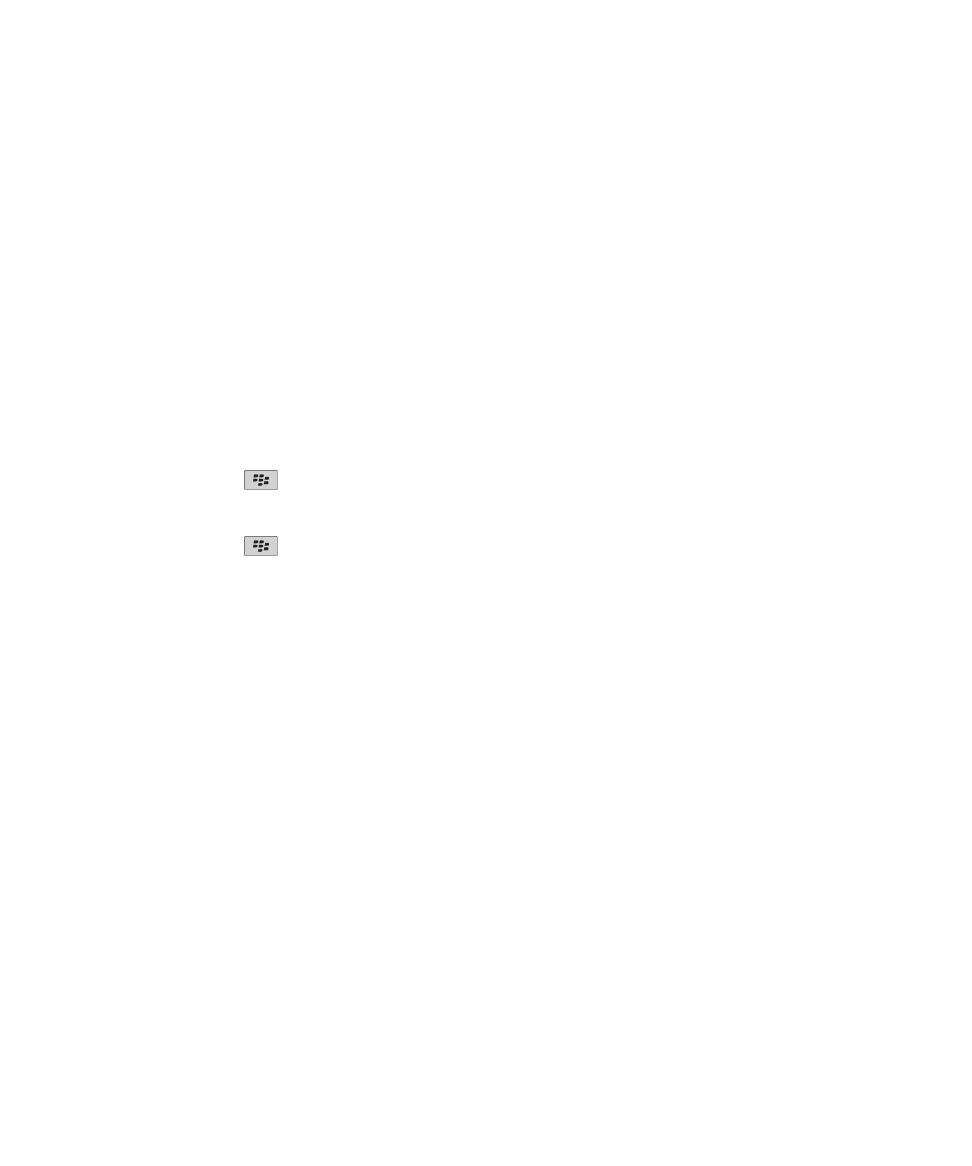
Messages PIN
À propos des messages PIN
Le code PIN (numéro d'identification personnel) permet d'identifier les terminaux BlackBerry® et les appareils compatibles
BlackBerry via le réseau sans fil. Si certains de vos contacts utilisent un terminal BlackBerry ou un appareil compatible
BlackBerry et que vous connaissez leur code PIN, vous pouvez leur envoyer des messages PIN. Les messages PIN ne sont pas
acheminés via votre compte de messagerie.
Lorsqu'un message PIN a été remis à son destinataire, un D s'affiche avec une coche en regard du message PIN dans la boîte de
réception.
Rechercher votre PIN
Effectuez l'une des actions suivantes :
• Cliquez sur l'icône Options dans l'écran d'accueil ou dans un dossier. Cliquez sur Terminal > Informations sur le
terminal et l'état.
• Dans un message, saisissez mypin, puis un espace.
Guide de l'utilisateur
Messages
82
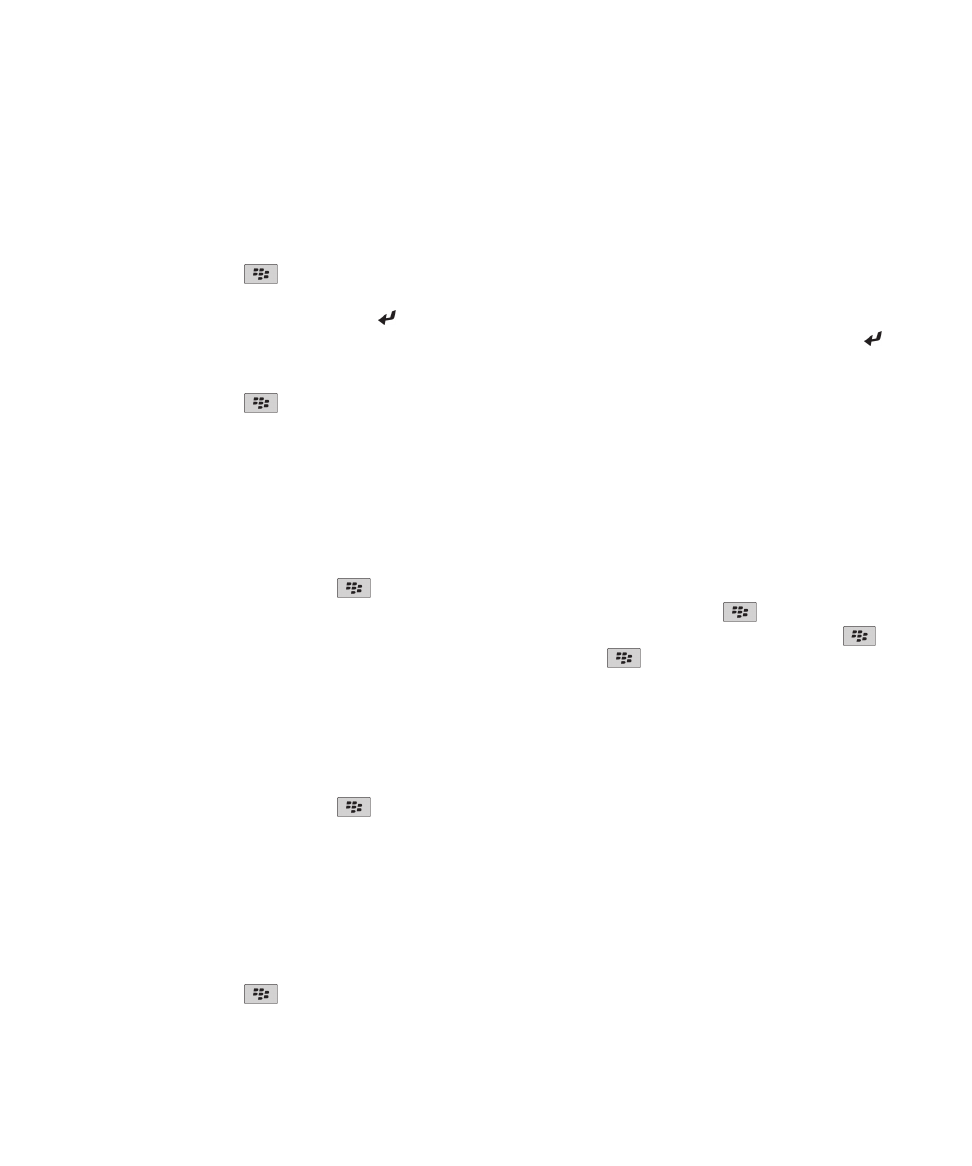
Rédaction et envoi de messages PIN
Composer et envoyer un message PIN
1. Sur l'écran d'accueil, cliquez sur l'icône Messages.
2. Appuyez sur la touche
> Rédiger un autre > Rédiger un PIN.
3. Dans le champ À, effectuez l'une des actions suivantes :
• Saisissez un PIN. Appuyez sur la touche du clavier.
• Si un code PIN est enregistré pour un contact de votre liste de contacts, saisissez son nom. Appuyez sur la touche du
clavier.
4. Saisissez un message.
5. Appuyez sur la touche
> Envoyer.
Informations associées
Listes de distribution personnelles, 187
Je n'arrive pas à envoyer de messages, 114
Je n'arrive pas à envoyer de messages, 114
Renvoi d'un message
Vous ne pouvez pas modifier un message texte avant de le renvoyer.
Dans un message, appuyez sur la touche
.
• Pour modifier le message, cliquez sur Modifier. Modifiez le message. Appuyez sur la touche
> Envoyer.
• Pour changer les destinataires, cliquez sur Modifier. Mettez un contact en surbrillance. Appuyez sur la touche
>
Changer l'adresse. Cliquez sur un nouveau contact. Appuyez sur la touche
> Envoyer.
• Pour renvoyer le message sans le modifier, cliquez sur Envoyer de nouveau.
Informations associées
Je n'arrive pas à envoyer de messages, 114
Répondre à un e-mail ou un message PIN ou le transférer
Dans un message, appuyez sur la touche
.
• Pour répondre à un message, cliquez sur Répondre ou Répondre à tous.
• Pour transférer un message, cliquez sur Transférer ou Transférer en tant que.
Informations associées
Je n'arrive pas à envoyer de messages, 114
Vérifier l'orthographe
Vous pouvez vérifier l'orthographe des messages, des entrées de calendrier, des tâches ou des mémos que vous créez.
1. Appuyez sur la touche
> Vérifier l'orthographe.
2. Effectuez l'une des opérations suivantes :
Guide de l'utilisateur
Messages
83
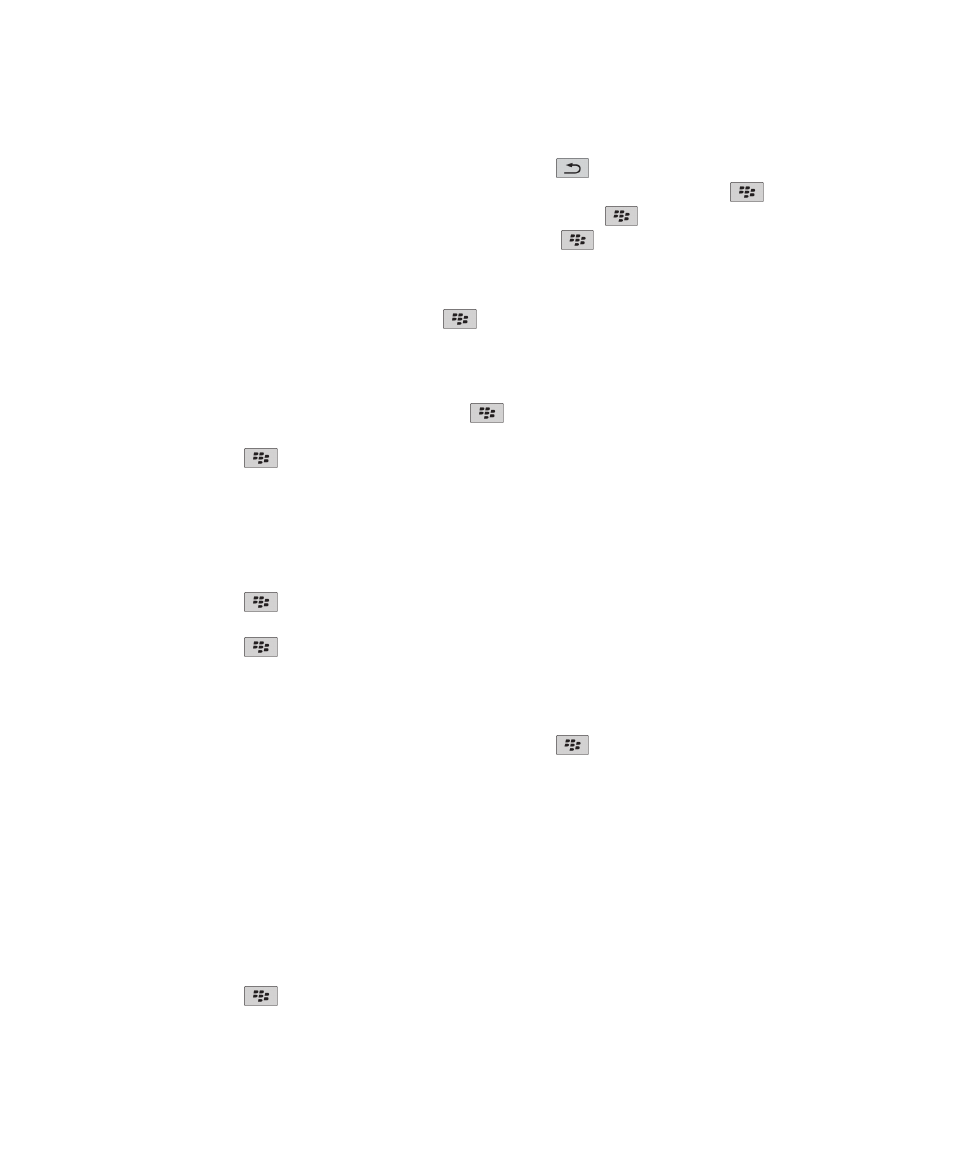
• Pour accepter l'orthographe suggérée, cliquez sur un mot dans la liste qui s'affiche.
• Pour ignorer l'orthographe suggérée, appuyez sur la touche Échap
.
• Pour ignorer toutes les occurrences d'une même faute d'orthographe, appuyez sur la touche
> Ignorer tout.
• Pour ajouter le terme au dictionnaire personnalisé, appuyez sur la touche
> Ajouter au dictionnaire.
• Pour arrêter la vérification de l'orthographe, appuyez sur la touche
> Annuler la vérification de l'orthographe.
Enregistrer le brouillon d'un message
Lorsque vous rédigez un message, appuyez sur la touche
> Enregistrer le brouillon.
Joindre un contact à un message
Vous pouvez joindre un contact à un e-mail, un message PIN ou SMS.
1. Lorsque vous rédigez un message, appuyez sur la touche
> Joindre > Contact.
2. Sélectionnez et mettez en surbrillance un contact.
3. Appuyez sur la touche
> Continuer.
Informations associées
Il m'est impossible de joindre un fichier à un message texte, 118
Définir le niveau d'importance des messages PIN reçus
1. Sur l'écran d'accueil, cliquez sur l'icône Messages.
2. Appuyez sur la touche
> Options > Affichage des messages et actions.
3. Cochez la case Afficher les messages PIN en rouge.
4. Appuyez sur la touche
> Enregistrer.
Ajouter un contact en copie carbone invisible
Vous pouvez ajouter un contact en copie carbone invisible dans un e-mail ou un message PIN.
Lorsque vous rédigez un e-mail ou un message PIN, appuyez sur la touche
> Ajouter Cci.
Créer un lien pour un code PIN
Vous pouvez créer un lien pour un code PIN dans un message, une entrée de calendrier, une tâche ou un mémo. En cliquant
sur ce lien, vous pouvez envoyer un message PIN.
Lorsque vous saisissez du texte, saisissez pin:, puis le code PIN.
Annuler l'envoi d'un message
Vous pouvez arrêter un message en cours d'envoi uniquement si une icône Horloge s'affiche en regard de ce message.
1. Sur l'écran d'accueil, cliquez sur l'icône Messages.
2. Mettez le message en surbrillance.
3. Appuyez sur la touche
> Supprimer.
Guide de l'utilisateur
Messages
84
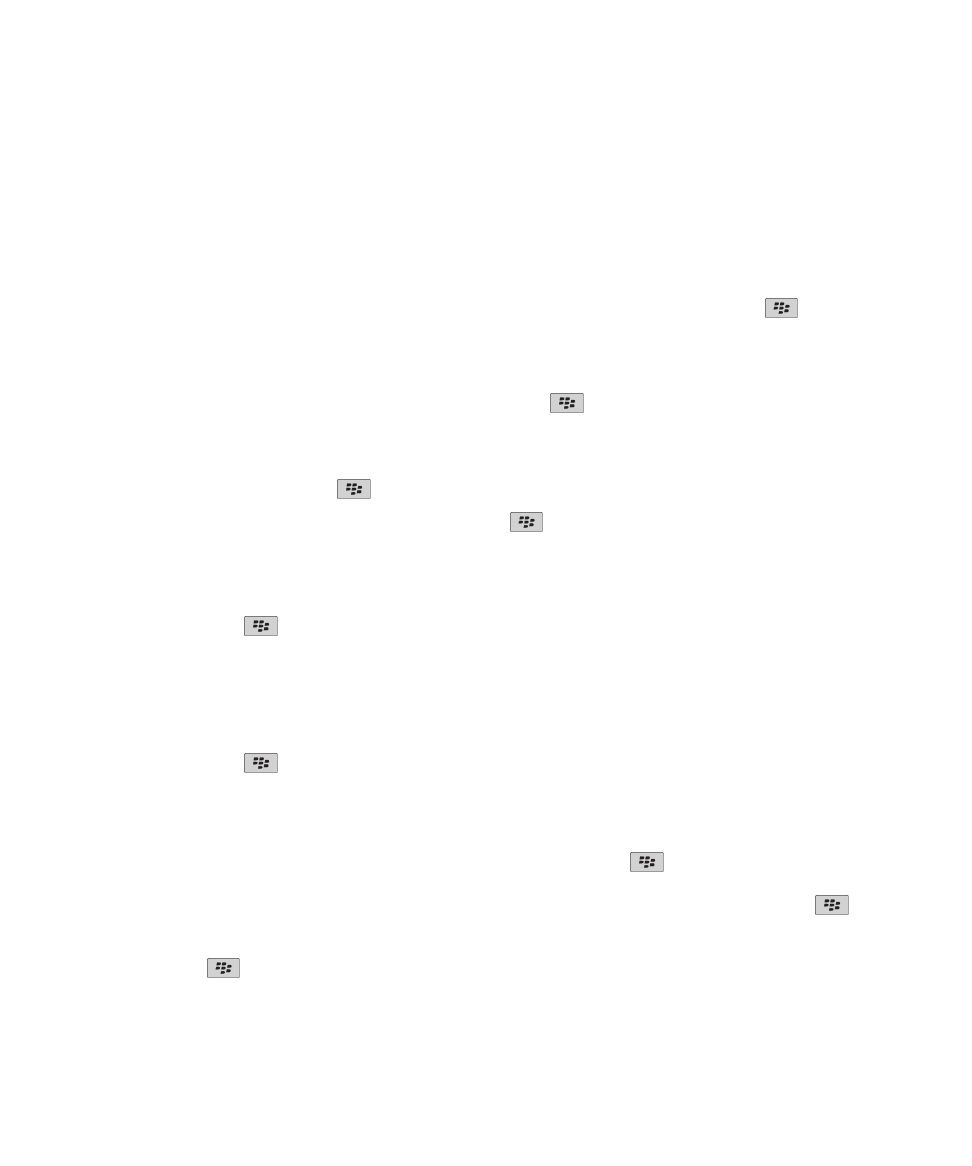
Affichage de messages PIN et réponse
Rechercher du texte dans un message, dans un fichier ou sur une page Web
Pour rechercher du texte dans une présentation, cette présentation doit être en mode d'affichage du texte ou en mode
d'affichage du texte et des diapositives.
1. Dans un message, dans un fichier, dans une pièce jointe, ou sur une page Web, appuyez sur la touche
> Rechercher
ou Rechercher sur la page.
2. Saisissez le texte.
3. Appuyez sur la touche Entrée.
Pour rechercher la prochaine occurrence du texte, appuyez sur la touche
> Rechercher suivant.
Afficher une adresse plutôt qu'un nom d'affichage
Dans un message, appuyez sur la touche
> Afficher l'adresse.
Pour montrer à nouveau le nom d'affichage, appuyez sur la touche
> Afficher le nom.
Afficher les messages classés
1. Sur l'écran d'accueil, cliquez sur l'icône Messages.
2. Appuyez sur la touche
> Afficher les dossiers.
3. Cliquez sur un dossier.
Enregistrer un message
1. Sur l'écran d'accueil, cliquez sur l'icône Messages.
2. Mettez un message en surbrillance.
3. Appuyez sur la touche
> Enregistrer.
Supprimer des messages
Sur l'écran d'accueil, cliquez sur l'icône Messages.
• Pour supprimer un message, mettez-le en surbrillance. Appuyez sur la touche
> Supprimer.
• Pour supprimer une plage de messages, mettez un message en surbrillance. Maintenez enfoncée la touche Maj. Faites
glisser votre doigt vers le haut ou le bas sur le pavé tactile. Relâchez la touche Maj. Appuyez sur la touche
>
Supprimer des messages.
• Pour supprimer tous les messages antérieurs à une date spécifique, mettez un champ de date en surbrillance. Appuyez
sur la touche
> Supprimer précédents > Supprimer.
Remarque: Un e-mail supprimé à l'aide de l'élément de menu Supprimer précédents n'est pas effacé de l'application de
messagerie de votre ordinateur lors de la réconciliation des e-mails.
Guide de l'utilisateur
Messages
85
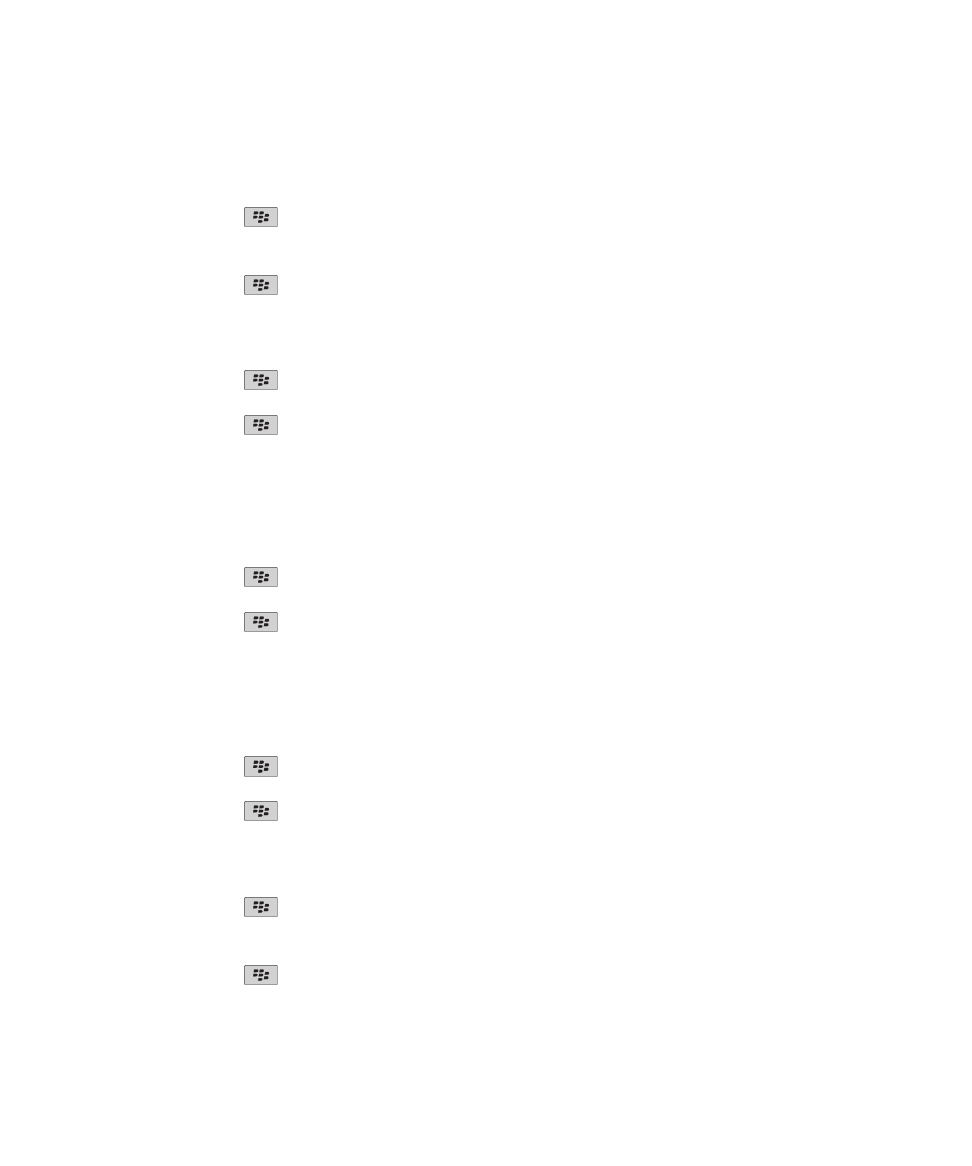
Modifier l'affichage des messages dans la boîte de réception
1. Sur l'écran d'accueil, cliquez sur l'icône Messages.
2. Appuyez sur la touche
> Options > Affichage des messages et actions.
• Pour inverser l'ordre de la ligne d'objet et de la ligne expéditeur, définissez le champ Ordre d'affichage.
• Pour modifier le mode de séparation des messages, définissez le champ Séparateurs.
3. Appuyez sur la touche
> Enregistrer.
Masquer des messages envoyés de la boîte de réception
1. Sur l'écran d'accueil, cliquez sur l'icône Messages.
2. Appuyez sur la touche
> Options > Affichage des messages et actions.
3. Cochez la case Masquer les messages envoyés.
4. Appuyez sur la touche
> Enregistrer.
Options de message PIN
Définir la durée de stockage des messages sur votre terminal
1. Sur l'écran d'accueil, cliquez sur l'icône Messages.
2. Appuyez sur la touche
> Options > Affichage des messages et actions.
3. Modifiez le champ Garder les messages pendant ce nombre de jours.
4. Appuyez sur la touche
> Enregistrer.
Informations associées
Certains messages n'apparaissent plus sur le terminal, 116
Ouvrir un nouveau message automatiquement lorsque le terminal est hors de son étui
1. Sur l'écran d'accueil, cliquez sur l'icône Messages.
2. Appuyez sur la touche
> Options > Affichage des messages et actions.
3. Modifiez le champ Ouvrir automatiquement le message le plus récent après avoir sorti le terminal de l'étui.
4. Appuyez sur la touche
> Enregistrer.
Masquer l'indicateur de nouveaux messages ou de messages non ouverts
1. Sur l'écran d'accueil, cliquez sur l'icône Messages.
2. Appuyez sur la touche
> Options > Affichage des messages et actions.
• Pour masquer l'indicateur de nouveau message, décochez la case Afficher l'indicateur de nouveau message.
• Pour masquer l'indicateur de message non ouvert, définissez le champ Afficher le nombre de messages sur Aucun.
3. Appuyez sur la touche
> Enregistrer.
Guide de l'utilisateur
Messages
86
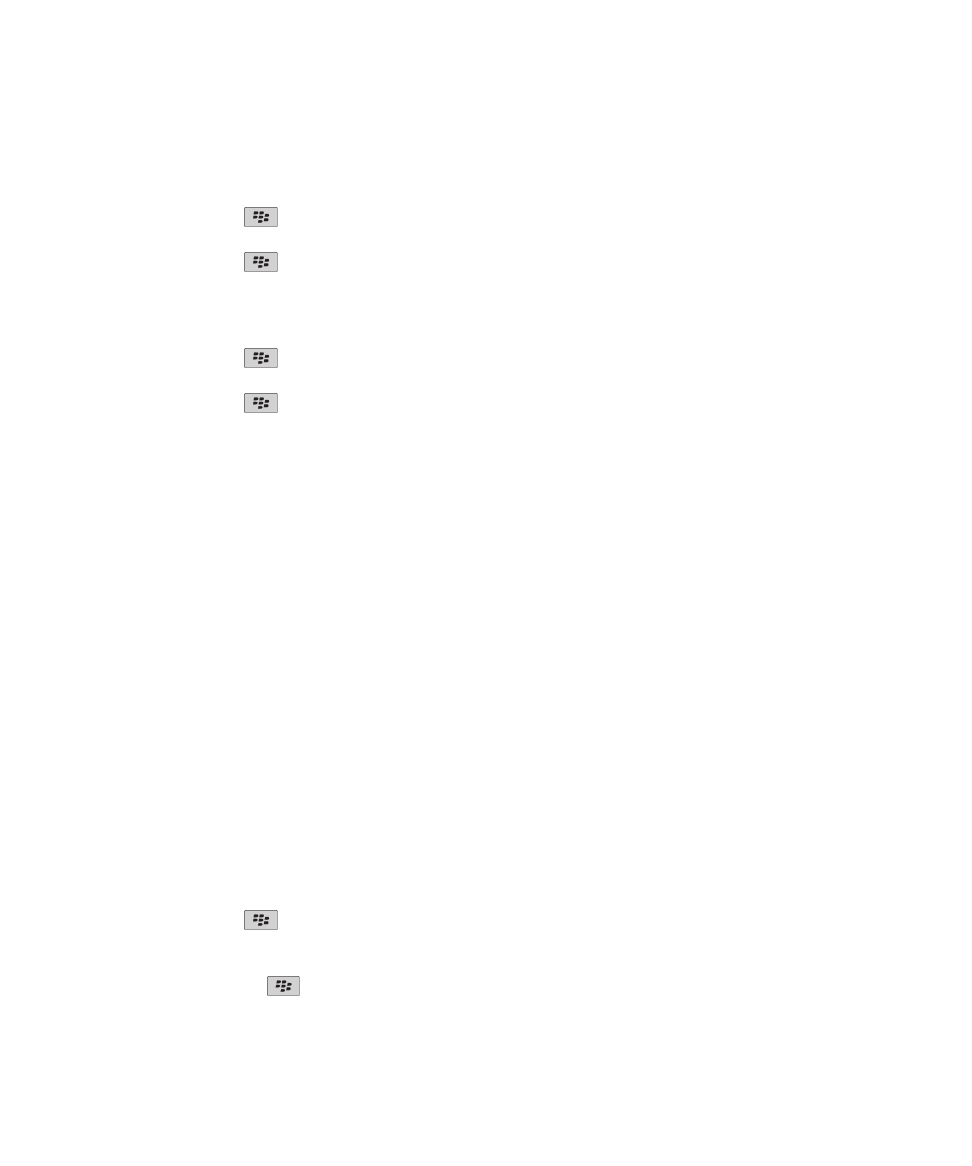
Désactiver le message de confirmation qui s'affiche avant la suppression d'un message
1. Sur l'écran d'accueil, cliquez sur l'icône Messages.
2. Appuyez sur la touche
> Options > Affichage des messages et actions.
3. Décochez la case Confirmer la suppression.
4. Appuyez sur la touche
> Enregistrer.
Désactiver l'invite affichée lorsque vous marquez des messages comme ouverts
1. Sur l'écran d'accueil, cliquez sur l'icône Messages.
2. Appuyez sur la touche
> Options > Affichage des messages et actions.
3. Décochez la case Confirmer marquage - éléments ouverts.
4. Appuyez sur la touche
> Enregistrer.